안녕하세요. 워크앳로터스입니다.
햐~~~~~! 요즘 역체감이 엄청납니다. 이런 고가의 오디오 장비를 만나게 되면서 이제 다른 스피커를 접하게되면... 음... 그 느낌이 다르네요. 이렇게 점점 더 비싼 기기들에 눈이 가나봅니다.

정말 욕심나는 스피커가 있었습니다. 하지만, 제가 리뷰를 할 만한 역량이 안될 거라 생각하고 다른 유튜버 분이 리뷰하는 영상을 보면서 대리 만족을 하고 있었습니다. 하지만 보면 볼수록, 그래 리뷰가 아니라도 소리라도 들어보면 좋겠다 싶더군요.

ㅎㅎ 근데, 깜짝 놀랄 일이 생겨버렸습니다. 포기하는 마음으로 신청했는데, 생각지도 못한 행운이 찾아온 거죠. 그렇습니다. 그토록 원했던 스피커 제품이 요렇게 도착했습니다. 택배 박스는 크기도 크고 혼자서 들기에(허리 통증이 있는 저로서는) 살짝 부담스러운 무게더군요.

오늘 이야기할 제품은 소너스 파베르 옴니아라는 이름의 올인원 블루투스 스피커, 네트워크 스피커, 하이파이 스피커, 하이엔드 스피커... 뭐, 이런 이름으로 불리는 꽤 고가의 홈 오디오 스피커입니다. 지금껏 만나본 어떤 스피커보다도 비싼 가격이고, 스피커에 한해서는 비싼 게 좋은 거라는 생각도 가지고 있는 편이라... (물론 소리에 대한 취향은 다 다를 수 있지만요)

소너스파베르 옴니아 올인원 블루투스 스피커

Sonus faber Omnia 소너스파베르 옴니아 올인원 블루투스스피커
Sonus faber Omnia 소너스파베르 옴니아 올인원 블루투스스피커 : 샘오디오
Sonus faber Omnia 소너스파베르 옴니아 올인원 블루투스스피커
smartstore.naver.com
제품 판매 페이지에 있는 내용 하나 가져왔습니다. 저도 이름만 들어본 제품인지라, 대략적인 기본 지식은 이렇게라도 접해보고 알게 되는 과정을 즐기고 있는 중이지요. 참고하시면 좋을 거 같아서 가져왔습니다.

소너스 파베르는
이탈리아 동부 비첸차 지역에서 나무와 가죽으로 바이올린 제작을 하던 작은 공방에서 시작되었으며, 39년간 장인 정신과 최첨단 기술을 바탕으로 제작되었습니다. 자연스럽고 감성적인 소너스 파베르만의 소리, 아름다운 선율과 고급스러운 디자인이 핵심 철학이다.
오늘 리뷰는 분량 조절을 위하여 개봉기와 사용기를 따로 나누어서 작성하려고 합니다. 오늘은 언빡싱 중심으로 제품 디자인과 사용을 위한 준비 과정을 조금 다루어 보도록 할게요. 그럼 택배 박스 개봉하면서 시작하겠습니다. 따라오세요.

이런... 개봉하면서 계속 사진을 찍느라 미처 확인을 못했네요. 방학을 맞이한 아들내미 집에서 개봉하고 사용해 볼 기회를 기다리고 있습니다. 사진에 나온 저 부분을 지울 수도 없고... 택배 박스 개봉하고 아래 사진에 보이는 기다란 종이 양쪽 손잡이 부분을 잡고 들어 올리면 됩니다.

실제 제품 박스 디자인은 강렬한 느낌과 심플함이 같이 느껴지네요. DESIGNED IN ITALY에 레드닷 어워드 수상까지 그래서 그런지 제품 디자인을 상당히 강조하고 있습니다. 무게가 무겁다 싶었는데, 박스 패키징 무게가 10kg이 살짝 넘네요.

주요 특징은 바깥쪽 박스 하단에 화이트 라인을 따라 쭈~~~~~욱 표시하고 있긴 한데, 내부에 또 박스가 있고 거기 모아서 알려주고 있기도 합니다. 확실히 전문적인 경험이 있는 분들이 주로 사용하는 것들도 많이 보이네요. 어떤 주요 특징이 있는지 적어보면...

★ 애플 에어플레이 2
★ 크롬캐스트 내장
★ 블루투스 지원
★ HDMI 지원
★ WiFi 인증 시스템
★ roon Ready
★ Turntable Ready
★ 스포티파이 지원
★ Tidal Connect

저는 roon, tidal이나 turntable 쪽은 지식도 부족하고 환경도 준비되지 않아서 쉽지 않을 거 같고, 블루투스, 네트워크 연결, 에어플레이 정도로 확인해 보려고 합니다. 그럼 이제 진짜로 개봉하도록 할게요.

요렇게 앞쪽에 손을 넣고 쉽게 들어 올릴 수 있도록 되어 있는 거 보이시죠. 그냥 들어 올리세요.


내부에는 충격으로부터 보호할 수 있는 조치가 취해져있고 가운데 감싸져 있는 부분이 소너스 파베르 옴니아 스피커 본체인 듯하고 양쪽으로 다른 구성품들이 보입니다.
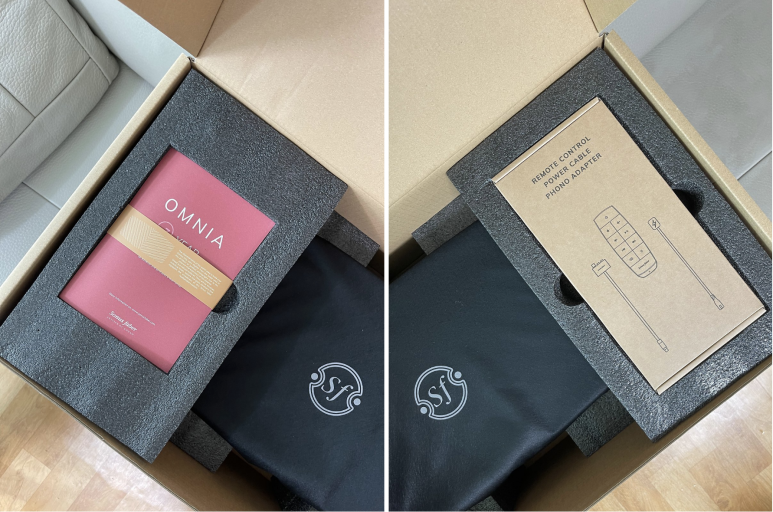
왼쪽에는 품질보증서 같은 거랑 사용자 가이드가 보이고 오른쪽에는 전원 케이블과 리모컨 그리고 포노/라인 입력 어댑터라고 하는 게 들어있네요. 이번에 경험할 일은 없을 거 같은데, 포노 어댑터를 이용하여 턴테이블을 바로 연결해서 LP 판도 감상할 수 있다고 하는데... 궁금하긴 합니다.
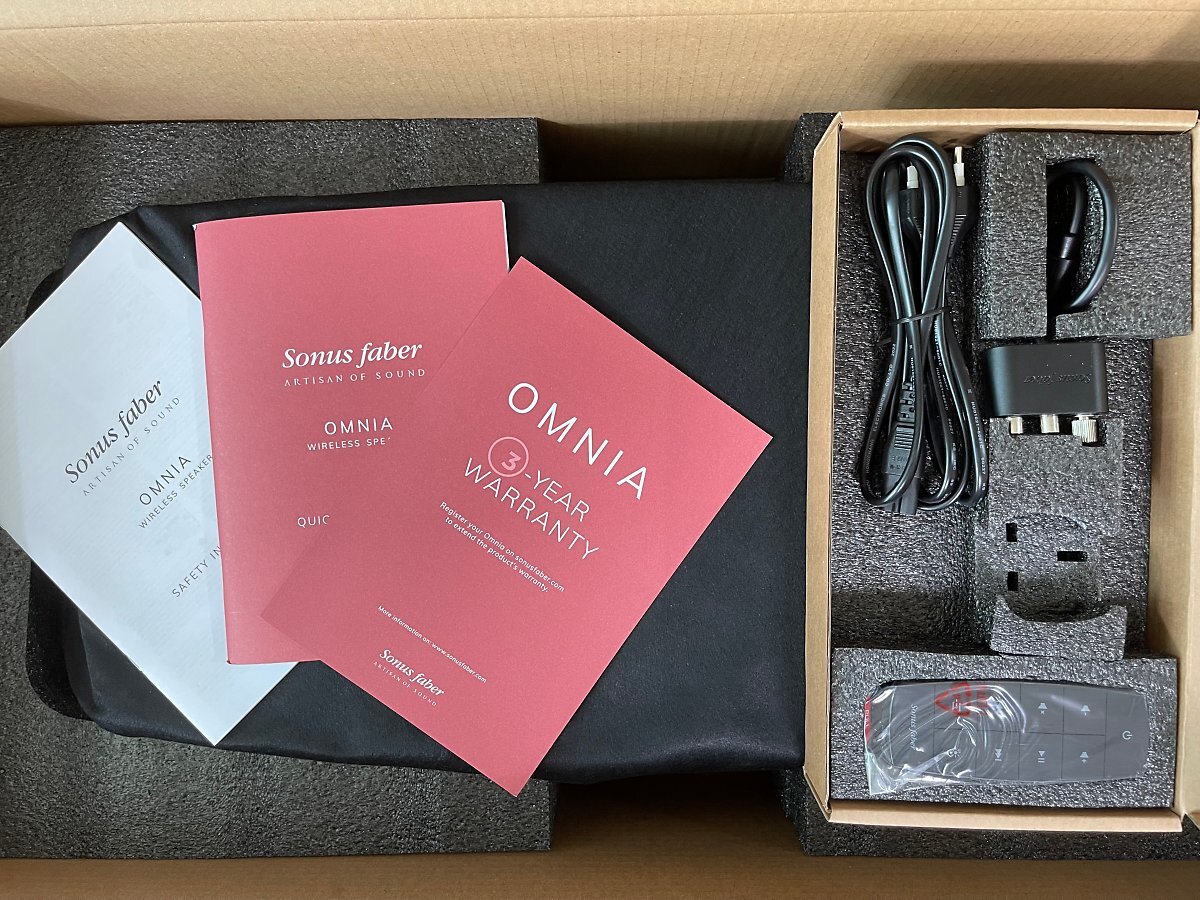
자~~~~! 그럼 이제부터 기다리던 소너스 파베르 옴니아 스피커 본체 모습을 만나볼 시간입니다. 박스 무게도 무거웠지만, 스피커 무게도 7.6kg으로 결코 가볍진 않습니다. 조심스레 보호하고 있는 주머니를 벗겨냅니다. 소파에 올려두고 작업을 하는데, 소파도 조심해야 하고 스피커도 조심해야 하고...

보호 케이스라고 해야 하나? 스피커를 감싸고 있는 천으로 된 주머니 부분은 전반적으로 부드러운데, 안쪽은 더욱더 부드럽게 되어 있더군요. 비싼 제품이라 요런 거 중요하죠.


요런 모습입니다. 전면 샷! 상판은 평평한데 양쪽으로 날개를 펼친 모습 같은 느낌! 가로 길이가 65cm 정도 됩니다. 전면으로 패브릭? 천? 으로 된 재질의 그릴 부분인 거 같고 그 안쪽으로 스피커의 핵심인 우퍼, 트위터 뭐 이런 것들이 잔뜩 들어있는 거 같습니다.

그리고 평평한 상판... 요거 디자인 특이합니다. 마치 월넛 색상의 천연 목재로 만든 원목 가구를 보고 있는듯한 느낌입니다. 스펙을 보면 세로 길이가 대략 28cm 정도라고 하네 가로/세로 크기에 대해서 감을 잡으실 수 있을 겁니다.

이게 측면에도 요렇게 소리가 나오는 부분이 있네요. 전면으로 나오는 부분과 측면으로 나오는 부분이 있으면서 공간감을 만들어 주는 거 같습니다. 실제로 소리를 들어보면 놀라운 것으로 마치 카페 공간에 나와 있는 거 같은 그런 느낌입니다. 이건 뒤에 좀 더 자세히 설명드리도록 할게요.

위에 사진과 함께 아래 사진까지 보시면 대략적인 디자인 느낌이 오실 겁니다. 상판은 원목 나무로, 나머지 부분은 천으로 두르고 있는 방식에 바닥면에 받침대가 있는 그런 디자인입니다. 높이는 13cm 정도 되는데, TV 앞에 두고 사용하기에는 조금 높은 편인 거 같더라고요. 거실 한 쪽에 스탠드랑 같이 사용하면 좋을 거 같은데... 일단 급한 대로 저는 TV 앞에 두고 사용해 보도록 할게요.

받침대 쪽으로 자세히 보시면 연결 단자가 여러 개 있습니다. 사진을 찍다 보니 거꾸로 되어 있는데 양해 바랍니다. 오른쪽부터 리셋 버튼, 전원 단자 그리고 입력을 위한 HDMI 단자, LAN 단자, 아날로그 단자 그리고 아날로그 입력 선택기가 위치하고 있습니다.

다행히 TV 주변으로 얼마 전 통신사 셋탑 박스를 분리한 상태라 HDMI 케이블, 네트워크 케이블 여유분이 준비된 상태라 쉽게 전원까지 연결하여 TV 앞쪽으로 공간을 확보하고 스피커를 위치하여 본격적인 사용을 위한 준비 완료하였습니다. (아래 그림은 거꾸로 찍은 모습입니다. 감안해서 봐주세요.)

전원 연결하면 요런 모습... ㅎㅎ 그냥 원목에 라인만 표시한 게 아니라 조명이 켜지네요. 요걸 센소 조명이라고 하더군요.

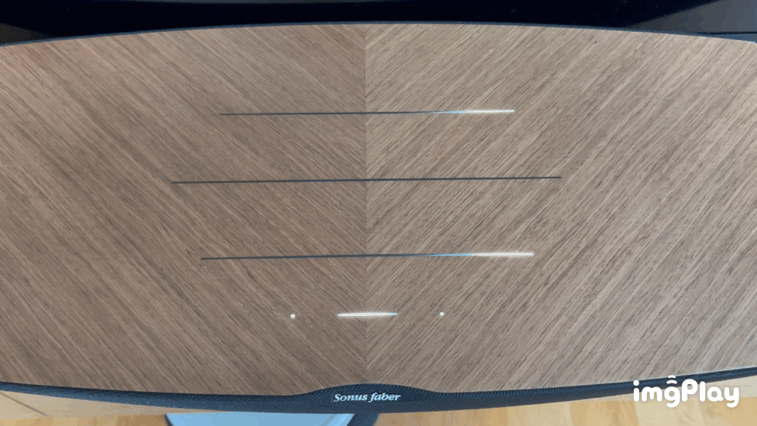
소너스 파베르 옴니아 무선 센소 조명은 터치가 가능한 방식인데, 그냥 가벼운 터치보다는 확실하게 누른다는 느낌으로(실제 눌러지는 건 아니지만) 터치하셔야 정확하게 인식이 되더군요. 위에 3개의 LED 라인 인디케이터랑 아래쪽에 가운데 제어라인(ON/OFF, 재생/일시정지)과 양쪽에 음량 조절 라인이라고 보시면 됩니다.

가장 기본적인 조작은 제일 아래쪽 제어라인과 음량 조절 부분을 이용하시면 되지만 더 많은 조작은 역시 같이 제공되는 리모컨을 이용하시는 게 편할 겁니다. 리모컨은 사용하시기 전에 아래쪽 PULL이라고 적혀있는 스티커 제거하고 하시는 거 아시죠. 리모컨 버튼도 꾹꾹! 눌러줘야 정확하게 먹히는 거 참고하세요.

근데, 뭔가 이상합니다. 이 정도면 사용할 준비가 다 되었다 생각하고 TV를 켰는데... 이상합니다. 분명히 위에 사진에서처럼 제어라인 색상이 주황색으로 표시된 건 HDMI 입력 단자가 인식이 되었다는 건데... 소리가 안 나오는 겁니다.
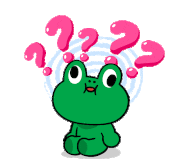
HDMI Arc를 지원하고 TV에 연결하면 바로 인식해서 스피커로 소리가 나와야 하는데... 뭐가 잘 못 된 건가? ... 아~~~~~! 알겠습니다. 기존에 사용하던 사운드바랑 TV랑 AUX케이블로 연결이 되어 있었는데, AUX 케이블을 제거하고 나니까 HDMI 입력을 통해서 스피커로 소리가 나오더군요.

사운드에 대한 느낌은 다음 편 사용기에서 자세히 다루도록 하고 오늘은 HDMI 입력 외에 어떤 입력 방식을 제공하는지? 어떻게 연결하는지? 사용을 위한 준비과정을 조금 더 이야기하고 마치도록 할게요. 일단 동봉된 사용자 설명서 부분을 참고하도록 하겠습니다.

요런 자그마한 책자로 되어 있는데... 처음에 보고 이거 뭐지? 한글은 없는 건가? 했었는데...

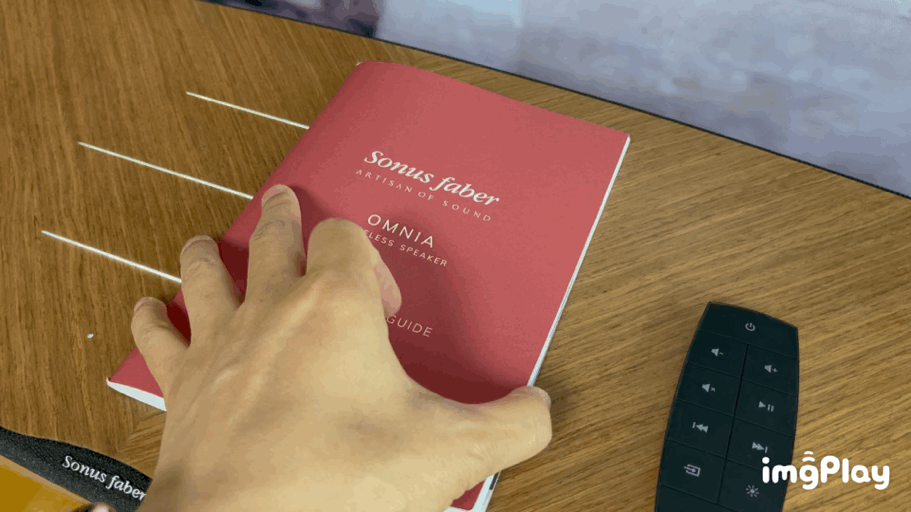
다행히 뒤쪽으로 많이 넘어가니까 한글로 설명된 부분이 있습니다. 내용이 많진 않습니다. 기본적인 구성품 정보, 기기 명칭, 리모컨 명칭 그리고 입력 단자에 대한 자세한 설명을 포함하고 전원 연결 후 시작하는 방법 등이 친절하게 그림과 함께 설명되어 있습니다.
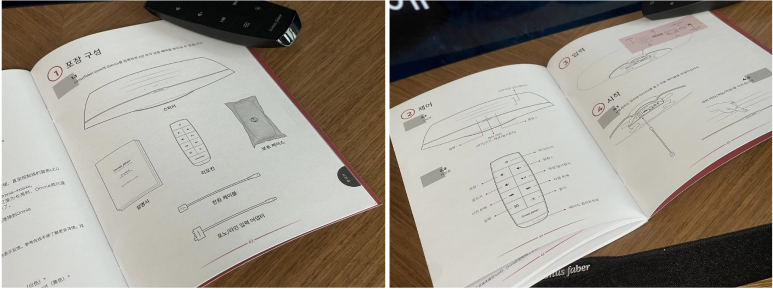
그리고 마지막 장에는 요렇게 여러 가지 입력 방식에 대하여 설명이 되어 있는데... 사용기에서 하나씩 살펴볼 수 있는 부분들 중심으로 사운드에 대한 경험도 풀어보려고 합니다. 근데, 이상한 게 있어요. 제일 첫 번째 항목인 iOS 장치에서 작업하는 게 잘 안되는 거 같아요.

5.1 iOS 장치 - Home 앱
아래 내용은 아직 방법을 찾지 못했는데, 기록 삼아서 적어둘게요. 계속해서 찾아보고 문의도 해보고 혹시 방법을 확인하게 되면 수정해서 추가하도록 하겠습니다. 그럼 첫 번째 작업부터 시작해 보도록 할게요.
전원을 켜고 설명서 4번 단계에서 제어 라인을 누른 후 아래와 같이 흰색으로 깜빡이면 스피커를 구성할 준비가 되었다고 하더군요.


그리고 5.1 단계에서 시키는 대로 제 아이폰에서 홈(Home) 앱을 열고 액세서리 추가하고... 순서에 따라 WiFi를 설정하라고 하는데... 하지만... 제 아이폰에서는 아래와 같이 더 이상 진행이 안되는 겁니다. 설정 코드도 보이지 않고, 그렇다고 가까이 아이폰을 들고 있어도 아무런 반응이 없고...
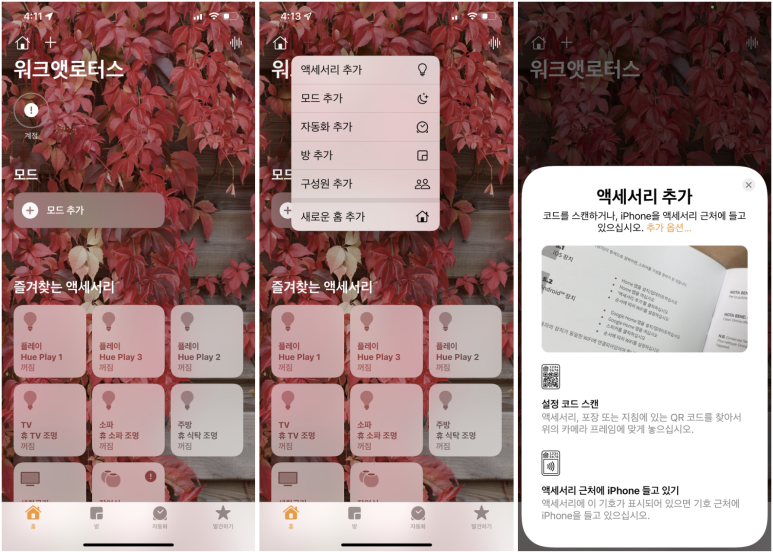
시간이 좀 흘러 주말 동안 이거저거 영문으로 된 자료들을 좀 찾아 보았습니다. Sonus Faber Omnia 영문 사용자 설명서인데 위에 본거랑 좀 다른 부분이 있더군요. 홈(Home) 앱을 바로 사용하지 않고 Wi-Fi 설정으로 하는 부분이 추가 되어 있습니다. 음... 전 이미 Google Home 앱으로 인식이 된 상태라 이건 일단 패스하도록 할게요.
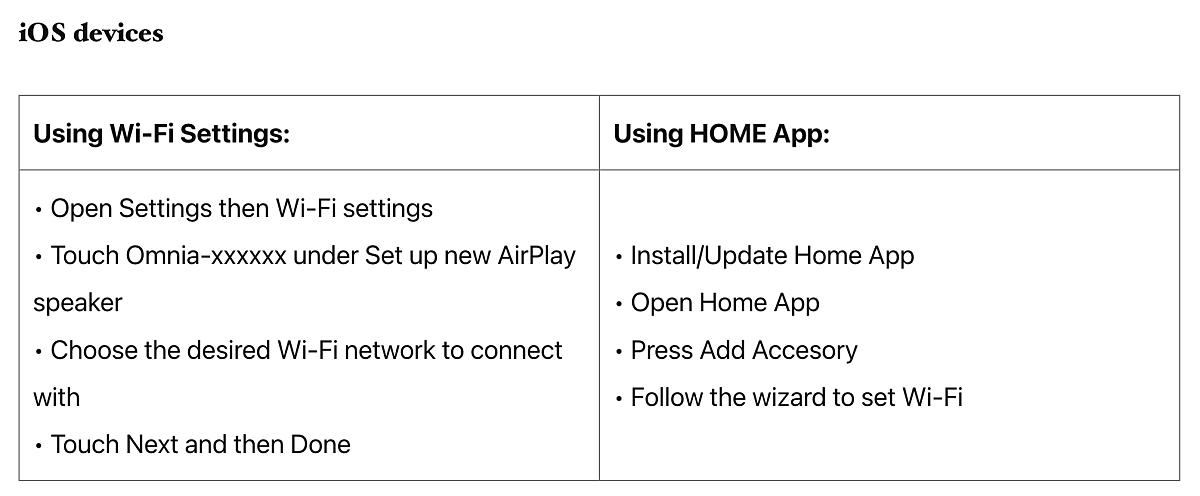
그리고 두 번째 다른 점을 발견한 건... 홈(Home) 앱을 사용하는데, 제가 하나 안 해본 게 있더군요. 아래 액세서리 추가 화면에서 파란색 화살표가 가리키는 "추가 옵션..." 글자를 눌러보세요.


그렇군요. 외국 유튜버 분의 Omnia Setup Video라는 영상을 보니까 코드 스캔도 아니고 근처에 아이폰 들고 있는것도 아니고 추가 옵션을 누르니까... 아래처럼 추가할 액세서리에 소너스파베르 스피커가 보이는 겁니다. 이런... 이걸 몰랐다니...

마침내 이렇게 해서 스피커를 홈(Home) 앱에 추가하게 되었습니다.
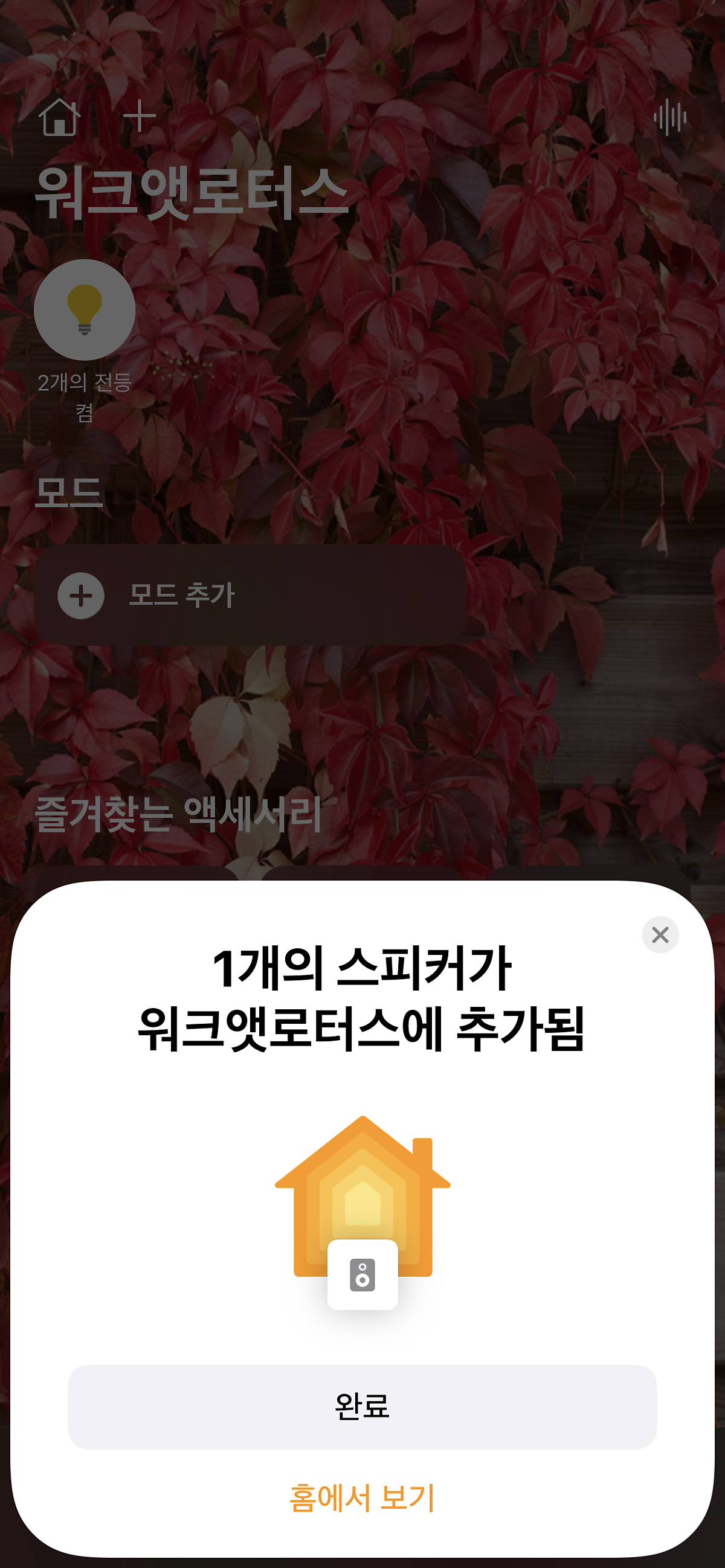
제품 세부 사양은 이러합니다.

개봉기 이야기지만, 이미 사운드를 경험한 상황이라... 무조건 비싼 게 좋다는 생각에 힘을 실어주는 소너스 파베르 옴니아 스피커입니다. 일단 오늘은 언빡싱 중심의 제품 디자인을 살펴보시고 사용기도 기다려주시기 바랍니다.
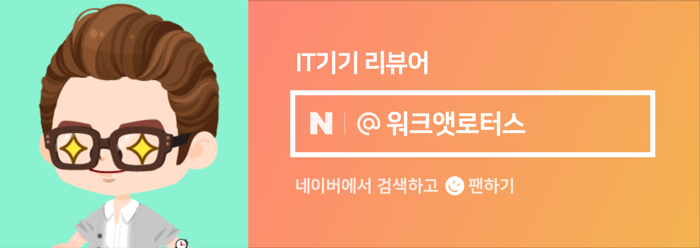
저는 위 상품을 홍보하면서 해당 업체로부터 상품을 무상으로 지원받았으며 주관적인 사용 경험을 바탕으로 글을 작성하였습니다.
원본 콘텐츠는 아래 이미지 링크를 클릭하여 확인하실 수 있습니다.
[개봉기] 소너스 파베르 옴니아 분에 넘치는 올인원 하이엔드 오디오 스피커 개봉
정말 욕심나는 스피커가 있었습니다. 하지만, 제가 리뷰를 할 만한 역량이 안될 거라 생각하고 다른 유튜버...
blog.naver.com
#소너스파베르#옴니아#TV사운드바#TV스피커#에어플레이#하이파이스피커#하이엔드오디오#신혼선물#거실인테리어#집들이선물
'소소한 IT 기기들' 카테고리의 다른 글
| [사용기] 장여사 소너스 파베르 옴니아와 함께 영화, 음악 감상의 신세계를 경험합니다. (1) | 2022.07.15 |
|---|---|
| [정보] BetterDummy가 아닌 BetterDisplay로 테스트해 보세요. (0) | 2022.07.07 |
| [단상] 샤오미 미밴드 7 사용하면서 노안에 적합한 워치 페이스 6종류 선정하였습니다. (0) | 2022.07.07 |
| [사용기] 별로 달라진 거 없는 줄 알았는데, 샤오미 미밴드 7 많이 달라졌네요. (0) | 2022.07.07 |
| 이제서야 만났군요. 브리츠 사운드바 BZ-T2210 PLUS를 TV 앞에 두게 되었습니다 (0) | 2022.07.01 |